웹사이트나 앱을 만들 때, 디자이너와 개발자, 기획자가 가장 먼저 마주하는 단계가 바로와이어 프레임(UI 와이어 프레임) 제작이죠.
'와이어 프레임? 그거 그냥 화면 스케치 아니야?'라고 생각할 수도 있지만, 사실 이 작은 밑그림 하나가 프로젝트의 성패를 좌우할 만큼 중요한 역할을 합니다.
이번 글에서는 와이어 프레임의 기본 개념부터, 이드로우맥스(EdrawMax)의 템플릿을 활용한 쉽고 빠른 UI 와이어 프레임 제작 방법까지 알려드릴게요. 디자이너는 물론, 비전공자도 부담 없이 따라 할 수 있도록 정리했으니 끝까지 읽어보시면 분명 도움이 되실 겁니다.
Part 1: 와이어 프레임, 왜 꼭 필요할까?
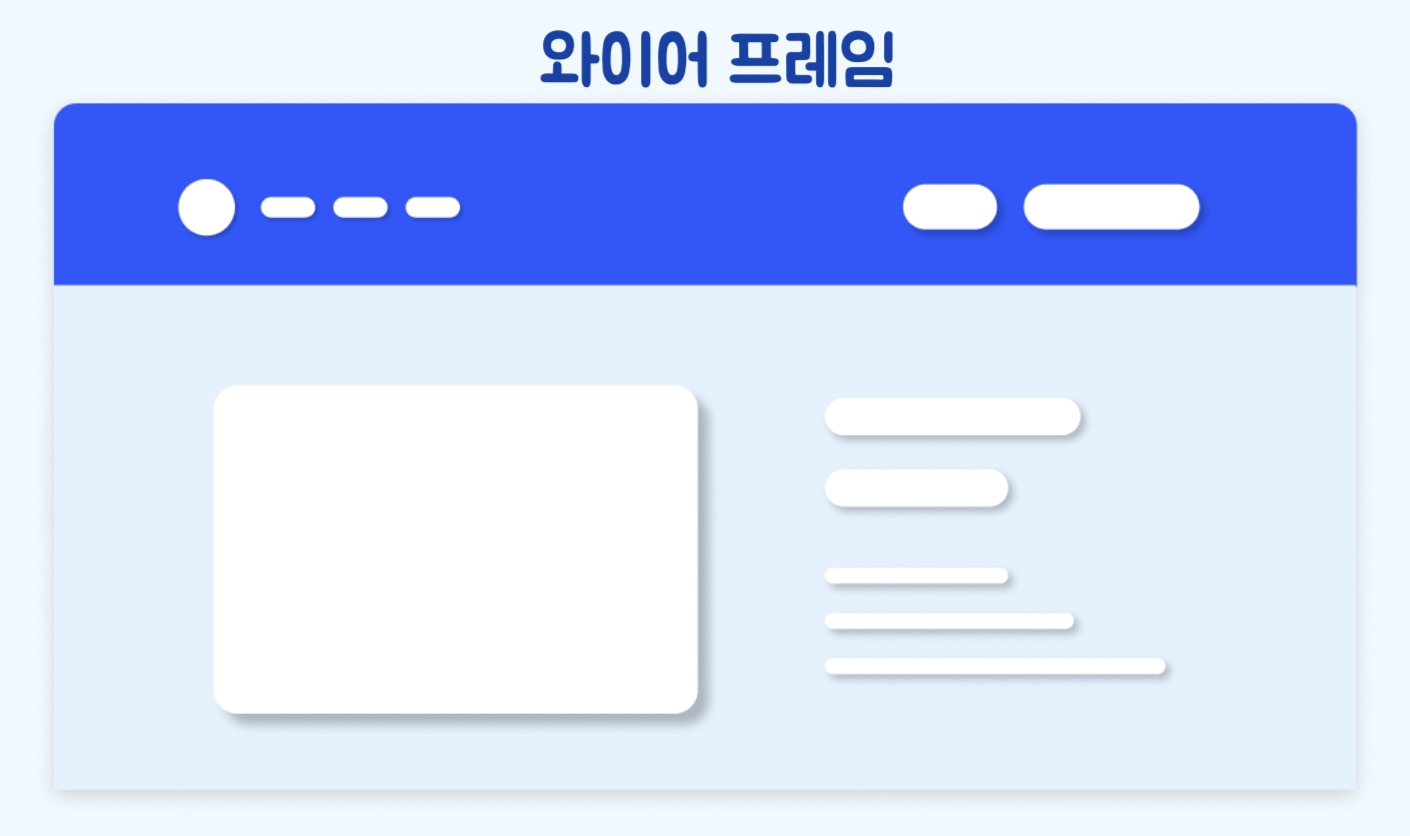
와이어 프레임(Wireframe)은 웹사이트나 앱을 만들기 전에 뼈대를 그리는 작업이에요.
건물을 짓기 전 건축 설계도나 뼈대 공사를 먼저 하는 것과 같다고 생각하면 이해하기 쉬워요.
여기에는 색상이나 이미지 같은 디자인 요소는 최소화되어 있어요. 대신 '어떤 정보가', '어디에', '어떤 형태로' 들어갈지 기능과 구조에만 초점을 맞춥니다. 즉 사용자가 어떻게 서비스를 이용할지를 먼저 시각화해 두는 단계라고 할 수 있어요.
근데 왜 이렇게 귀찮은 과정을 거쳐야 하냐고요? 이 작업 하나만으로 얻을 수 있는 장점이 정말 많기 때문이죠.
📋 와이어 프레임이 중요한 이유 체크리스트
- 명확한 소통: 기획자, 디자이너, 개발자가 같은 그림을 보며 소통할 수 있기 때문에, 불필요한 오해나 시행착오를 줄일 수 있어요.
- 초기 문제 발견: 기능이나 사용자 흐름의 문제점을 디자인 단계 전에 미리 발견해서 수정할 수 있죠.
- 시간과 비용 절감: 불필요한 재작업을 막아 개발 시간과 비용을 획기적으로 줄여줍니다.
와이어 프레임에는 UI 와이어 프레임과 UX 와이어 프레임이 있는데요, 각각의 역할이 조금 다릅니다.
- UI 와이어 프레임: 버튼, 메뉴, 아이콘 등 화면 요소가 어디에 배치되는지 표현
- UX 와이어 프레임: 사용자가 어떤 흐름으로 화면을 이동하고, 어떤 행동을 취할지를 보여줌
둘은 서로 분리된 개념이 아니라, UI는 UX의 일부로 함께 고려해야 하는 요소입니다.
Part 2: 이드로우맥스(EdrawMax) UI 와어어 템플릿 BEST 5
와이어 프레임을 처음부터 빈 화면에서 그리려면 막막할 수 있습니다. 이럴 때 이드로우맥스(EdrawMax)의 와이어프레임 템플릿 을 활용하면 훨씬 빠르고 체계적으로 시작할 수 있어요. 이드로우맥스(EdrawMax)는 다양한 디바이스와 플랫폼에 맞춘 템플릿을 제공해, 목적에 따라 바로 선택하고 수정만 하면 됩니다.
그럼, 많이 활용되는 BEST 5 템플릿을 살펴볼까요?
1. 웹사이트 와이어 프레임 템플릿
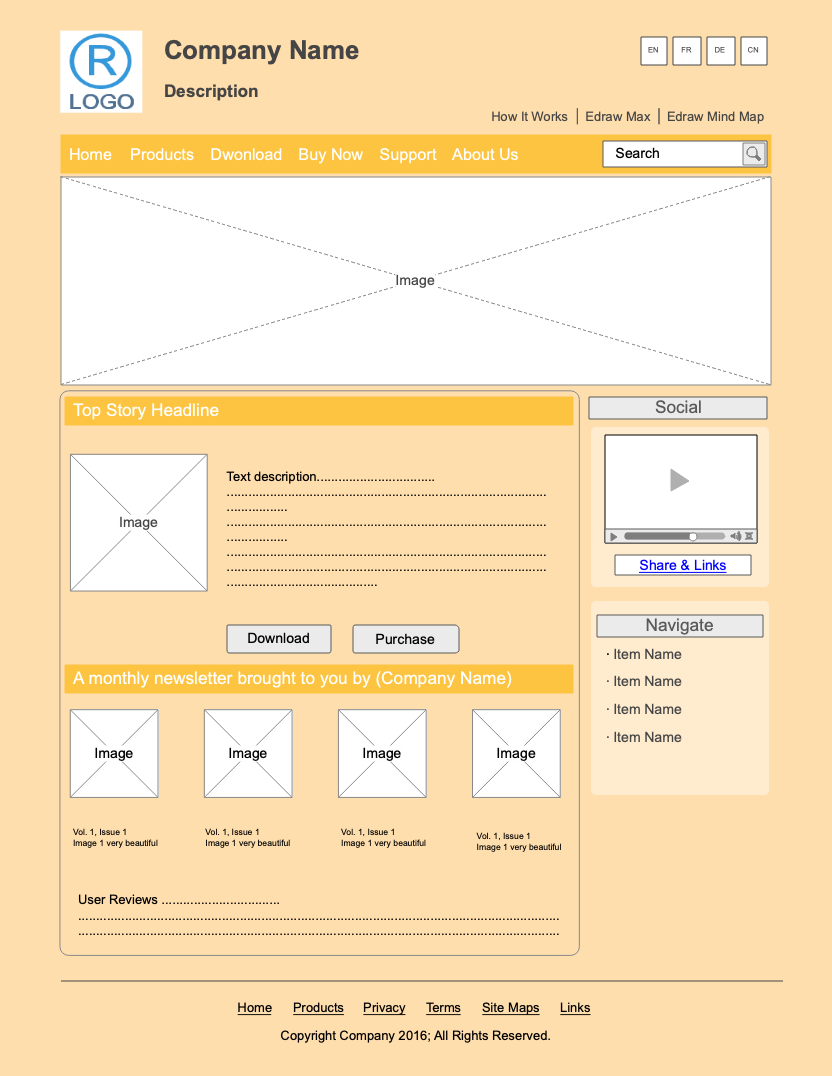
- 주요 특징: 웹페이지의 메뉴 구조, 헤더/푸터, 콘텐츠 영역, 배너 등을 기본 레이아웃으로 제공
- 활용 포인트: 기업 홈페이지, 블로그, 쇼핑몰 등 웹서비스 초안 설계에 적합
- 장점: PC 화면 크기에 최적화된 구조로, 바로 실무에 활용 가능
2. Windows UI 와이어 프레임 템플릿
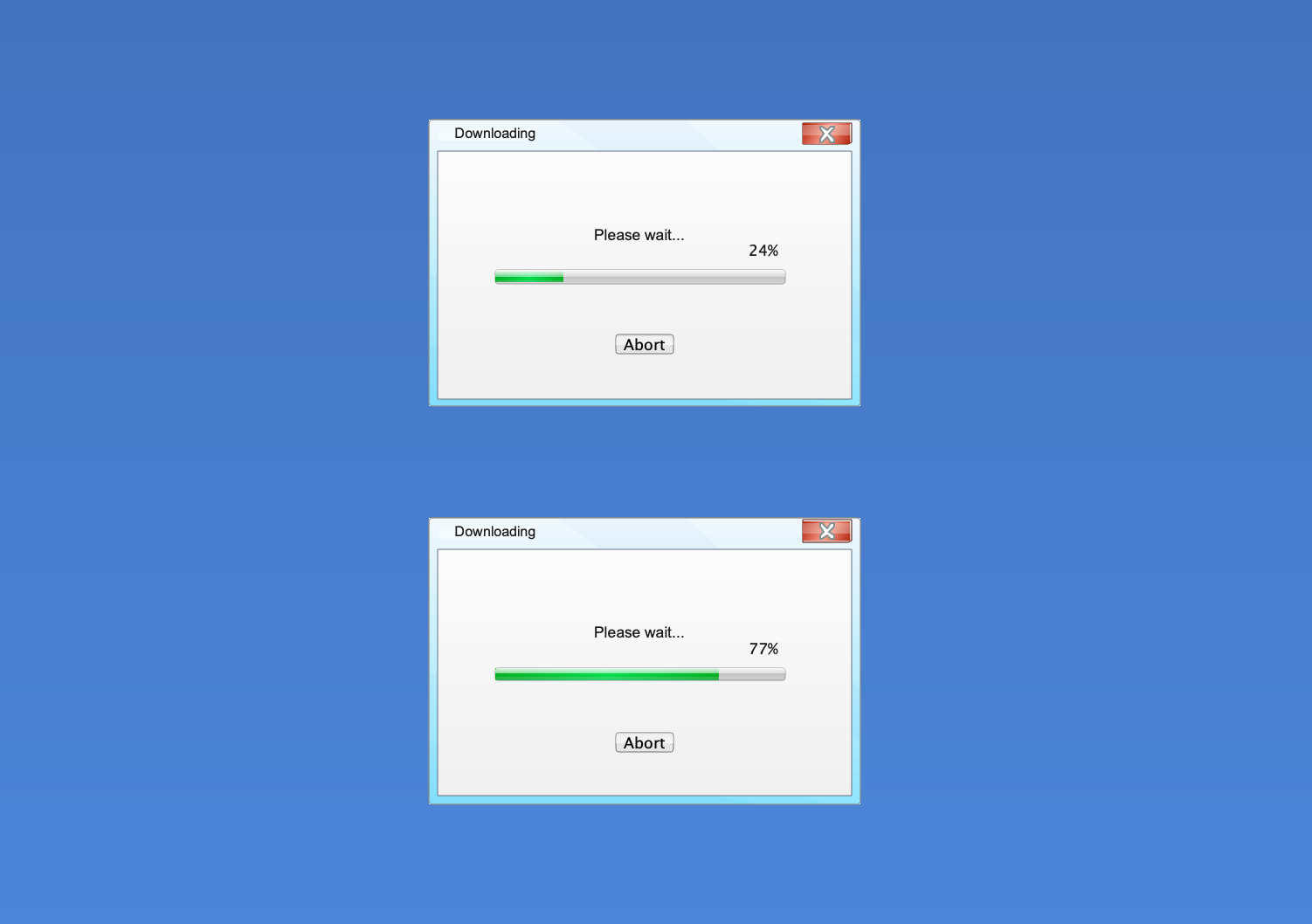
- 주요 특징: Windows 환경의 기본 UI 요소(윈도우 창, 버튼, 드롭다운 메뉴, 아이콘 등)를 포함
- 활용 포인트: 데스크톱 프로그램 기획 및 PC 기반 소프트웨어 설계에 유용
- 장점: 실제 윈도우 UI와 유사하게 표현되어 개발자와 소통할 때 직관적
3. iPhone UI 와이어 프레임 템플릿
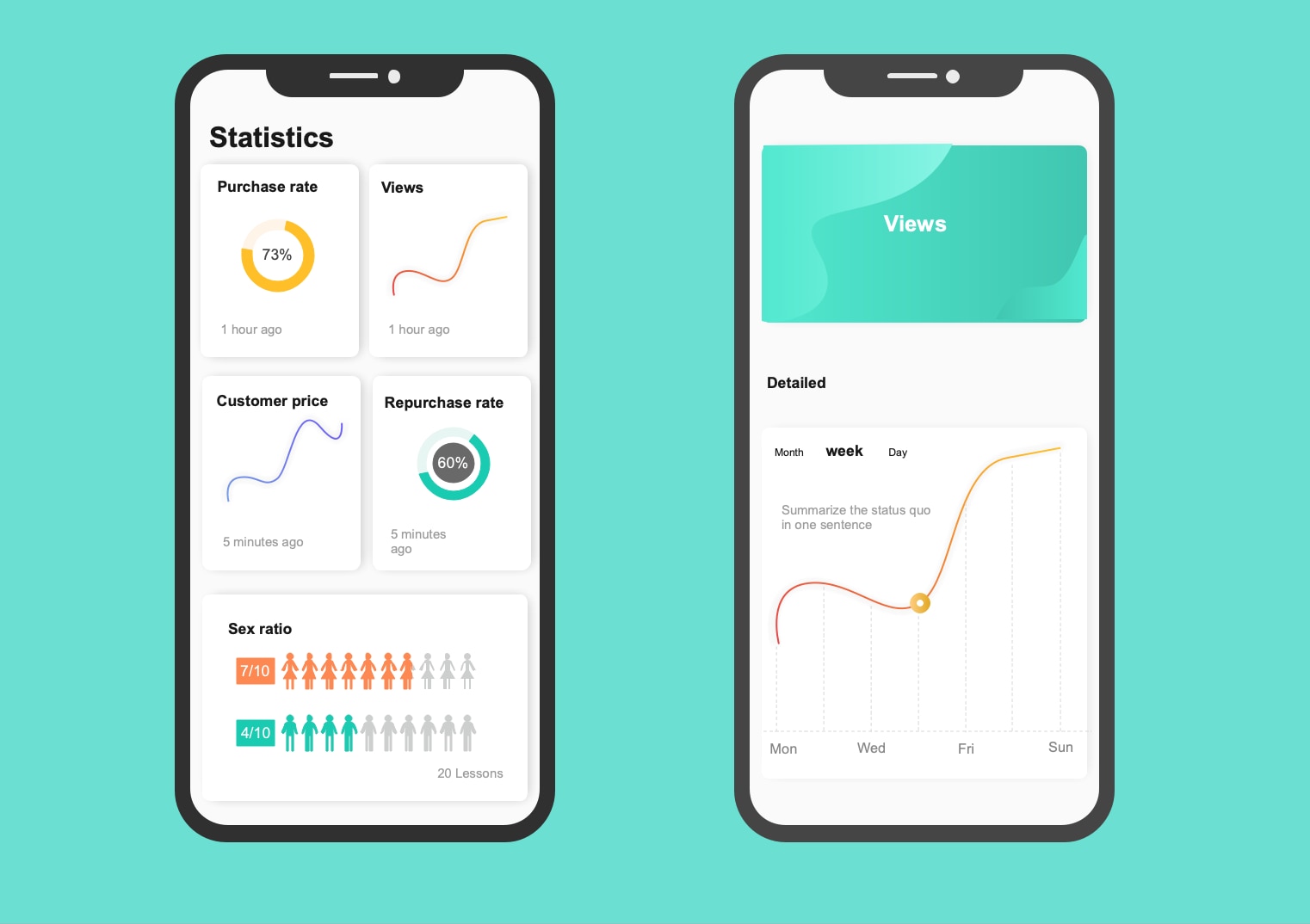
- 주요 특징: iOS 환경에 맞춘 화면 크기와 UI 패턴(탭 바, 네비게이션 바, 기본 아이콘 등) 제공
- 활용 포인트: iPhone 앱 서비스 초안 구상 및 사용자 동선 설계에 최적화
- 장점: 애플 디자인 가이드라인을 반영한 레이아웃으로, iOS 앱 개발 초기 검토에 효과적
4. Android UI 와이어 프레임 템플릿
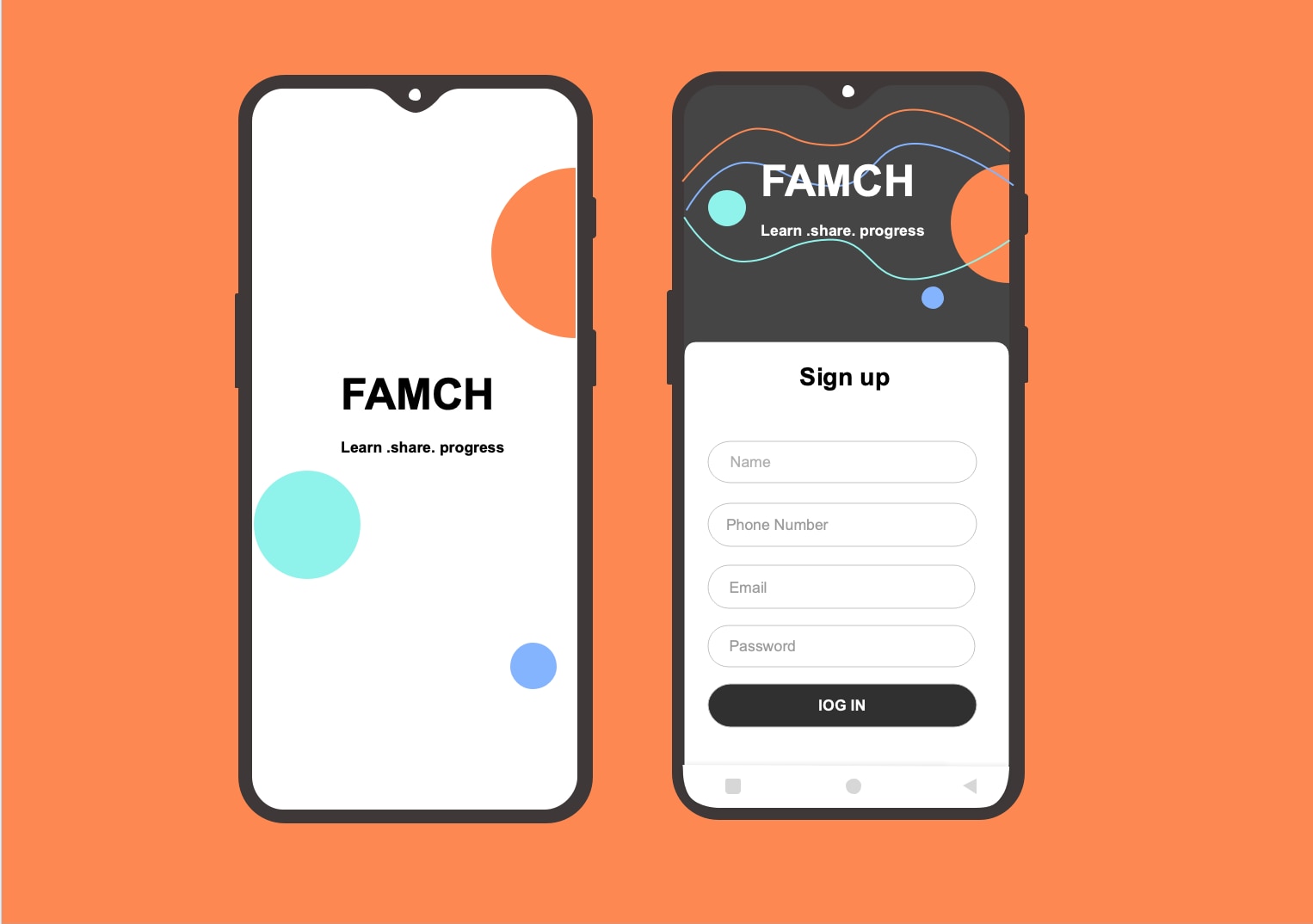
- 주요 특징: 안드로이드 전용 UI 컴포넌트(앱바, 메뉴, 플로팅 버튼, 리스트 뷰 등)를 포함
- 활용 포인트: 구글 플레이스토어에 배포할 앱을 설계할 때 활용
- 장점: Android 기기에서 자주 쓰이는 인터페이스 패턴을 미리 반영해, UX 검토가 용이
5. iPad UI 와이어 프레임 템플릿
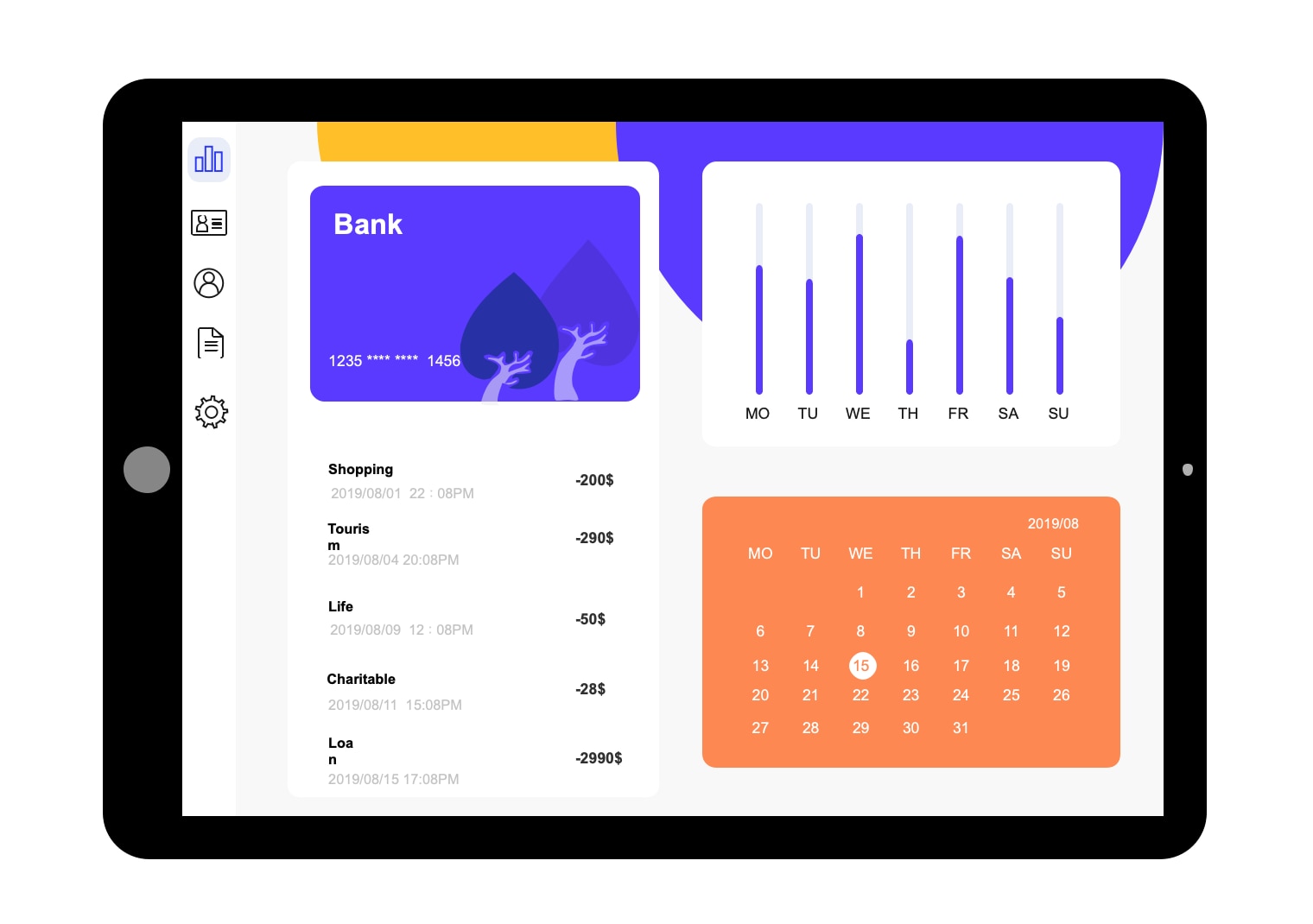
- 주요 특징: 태블릿에 맞춘 화면 비율과 UI 요소 제공, 멀티패널 레이아웃 지원
- 활용 포인트: 교육용 앱, 전자책 뷰어, 업무용 툴 등 태블릿 중심 서비스 설계에 유리
- 장점: 모바일보다 넓은 화면을 고려한 배치로, 사용자 시뮬레이션에 효과적
이드로우맥스는 AI 기능을 탑재하고 있어서, 텍스트만 입력하면 다이어그램 초안을 자동으로 생성해주는 기능도 있어요. 아이디어가 떠오르지 않을 때 사용해 볼 수 있어요!
Part 3: 따라 하면 끝! 이드로우맥스(EdrawMax)로 와이어 프레임 제작하기
이드로우맥스(EdrawMax)는 직관적인 인터페이스 덕분에 전문 디자이너가 아니어도 바로 와이어 프레임을 제작할 수 있습니다. 복잡한 그래픽 툴을 배울 필요 없이, 드래그 앤 드롭으로 필요한 요소를 가져다 놓기만 하면 돼요.
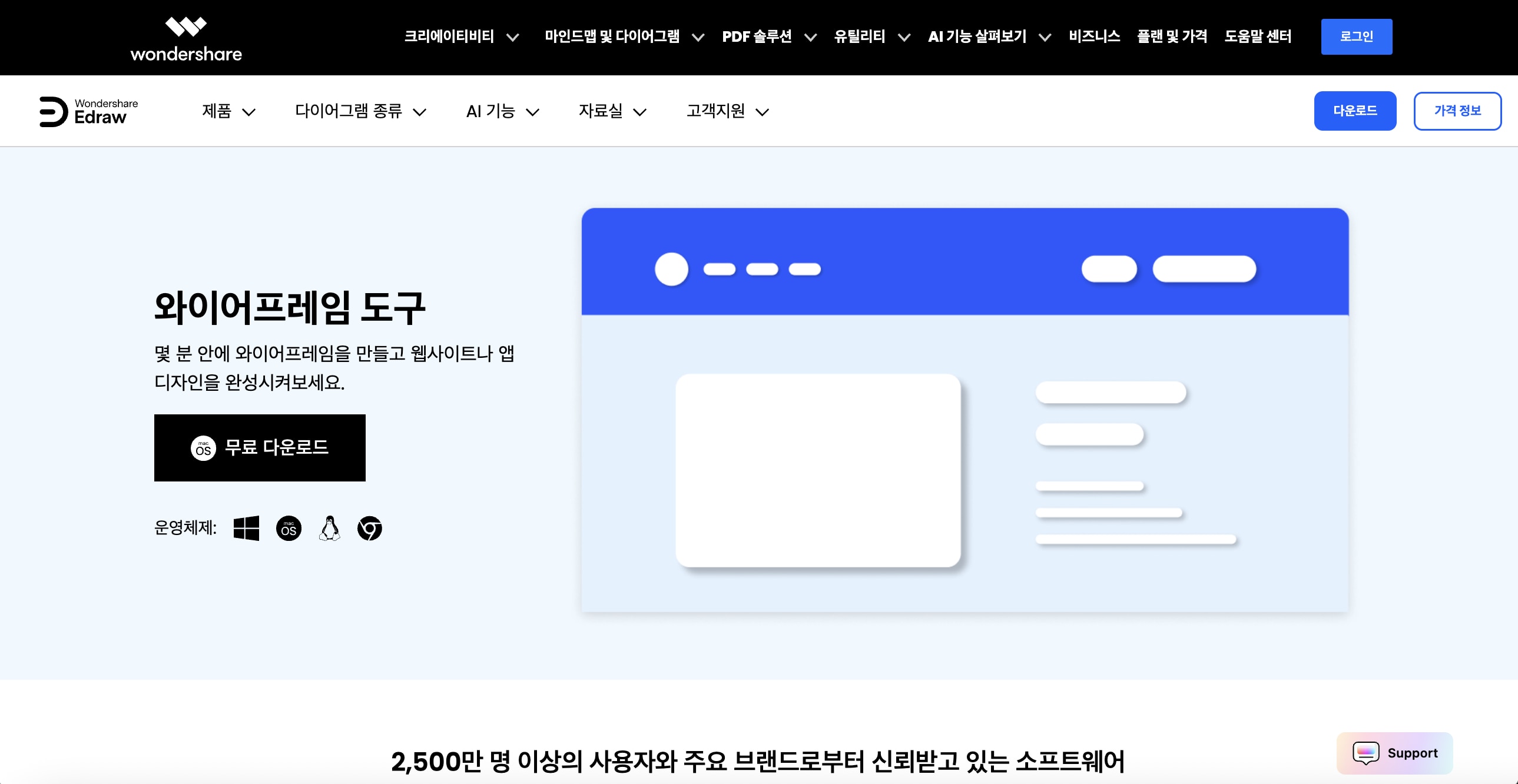
지금부터 단계별 제작 과정을 살펴보겠습니다.
Step1 플랫폼에 맞는 템플릿 선택
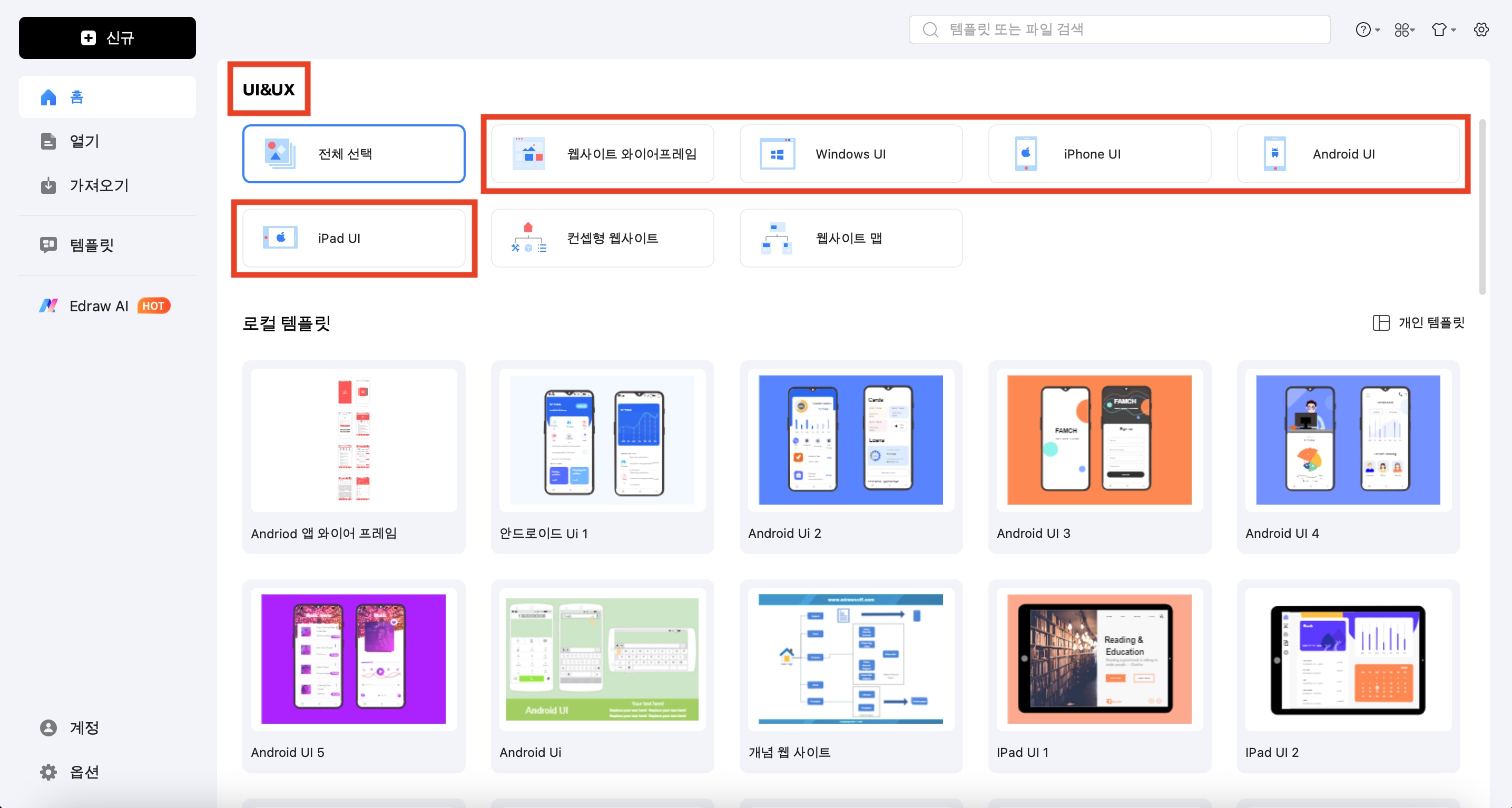
• 홈에서 [기타] > [UI&UX] 카테고리를 선택한 뒤, 만들고자 하는 것이 웹사이트인지, iPhone 앱인지, Android 앱인지에 따라 템플릿을 선택합니다.
Step2 구성 요소 배치
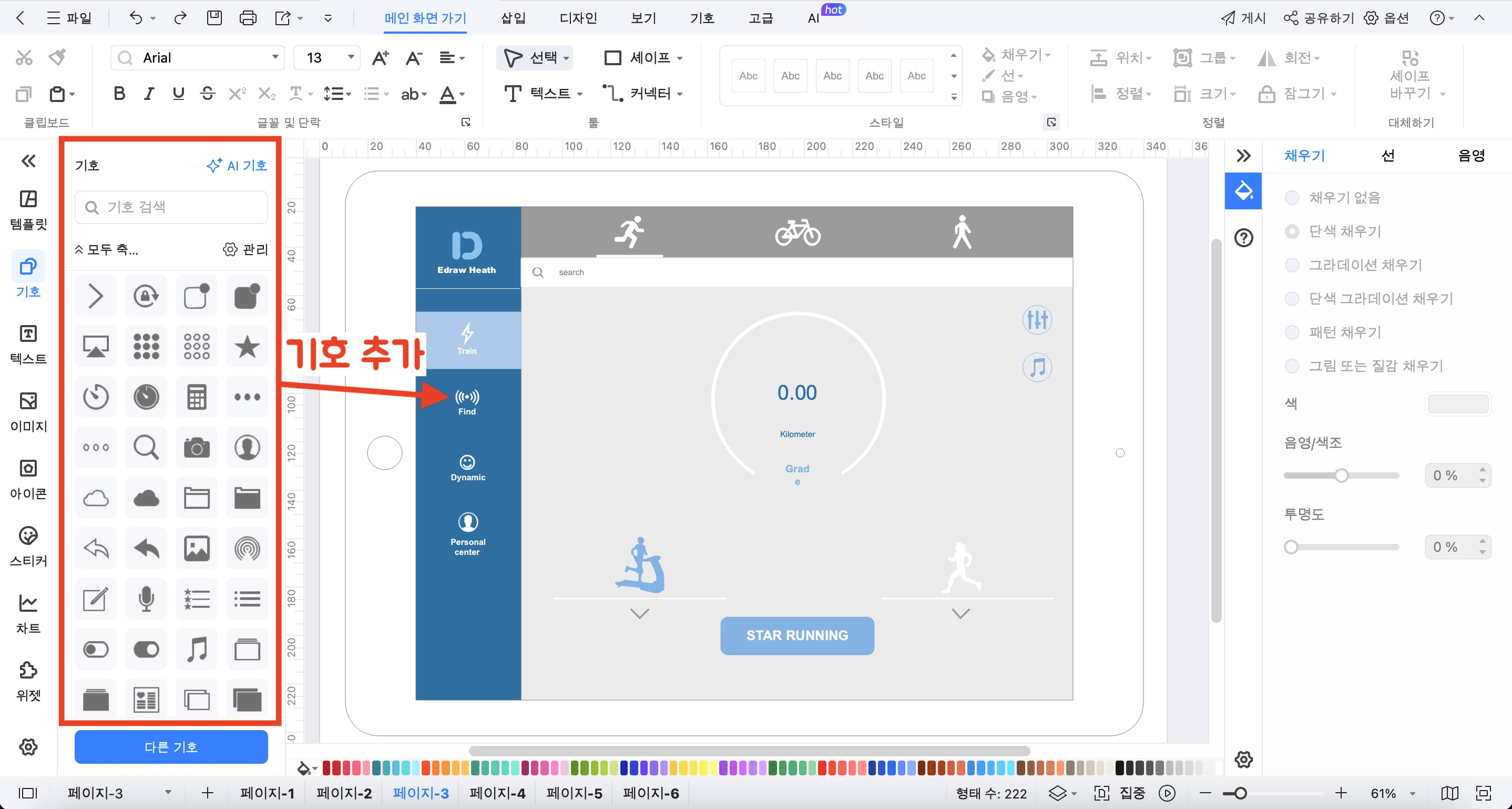
• 좌측 기호 라이브러리에서 필요한 UI 컴포넌트(버튼, 텍스트 상자, 이미지, 메뉴 등)를 드래그 앤 드롭으로 원하는 위치에 배치합니다. 필요하면 크기를 조절하거나 텍스트를 입력해 실제 앱 화면처럼 꾸며 보세요.
Step3 페이지 간 연결(인터랙션) 설정
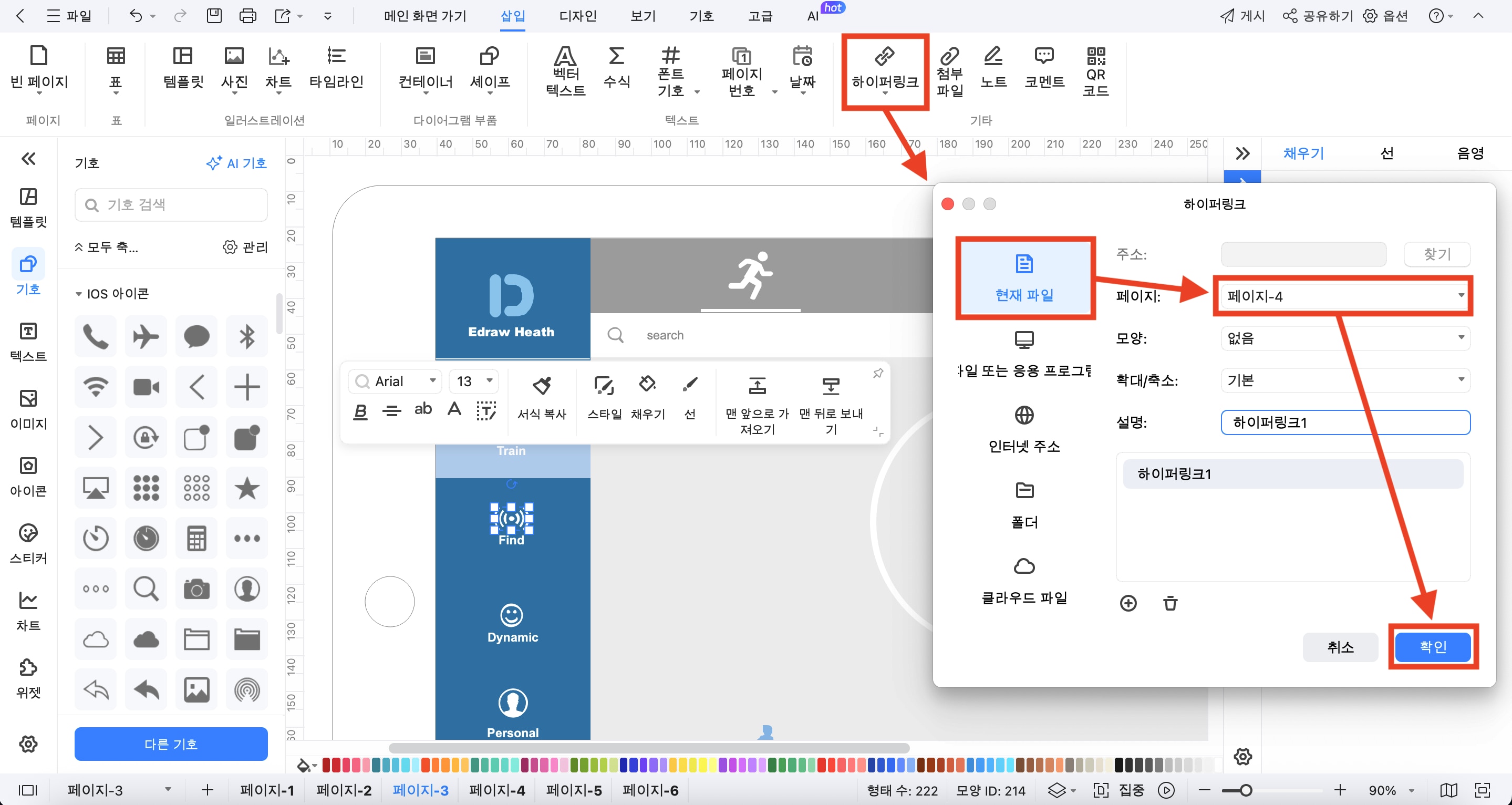
• 페이지 간 이동 흐름을 [하이퍼링크]로 연결할 수 있습니다. 예를 들어, “Find 버튼 → 페이지-4의 Find 화면” 같은 흐름을 설정해두면 UX 설계에 큰 도움이 됩니다.
Step4 공유 & 피드백 받기
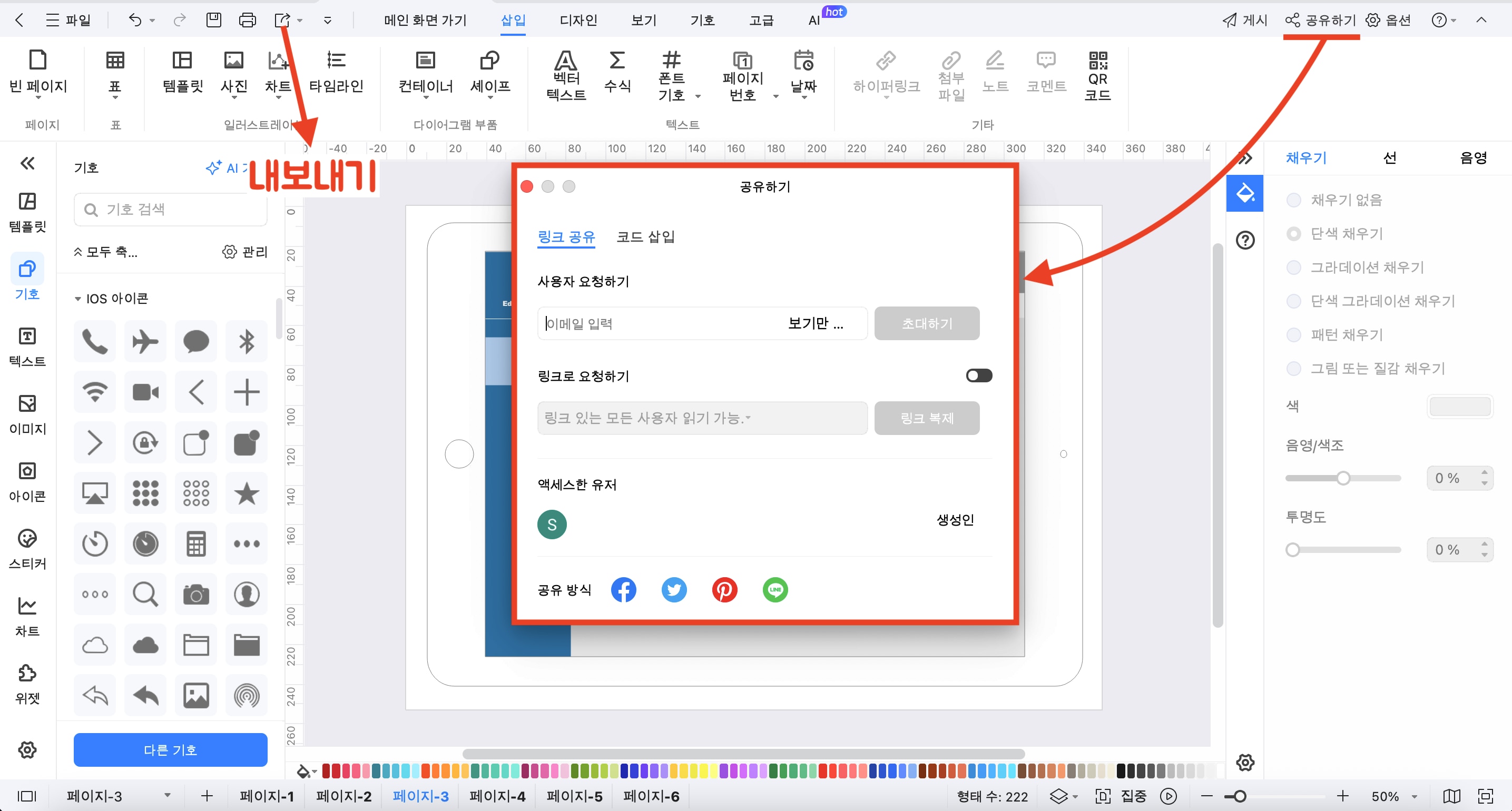
• 완성된 와이어 프레임은 PDF, PNG, HTML 등 다양한 형식으로 내보낼 수 있습니다. [공유하기] 기능을 활용하면, 팀원들과 실시간 협업도 가능합니다.
이드로우맥스(EdrawMax)로 와이어 프레임을 만드는 과정은 생각보다 간단합니다.
1) 템플릿 선택 → 2) UI 배치 → 3) 흐름 연결 → 4) 공유 및 피드백 이 4단계만 따라 하면, 누구나 완성도 높은 와이어 프레임을 제작할 수 있습니다.
와이어 프레임은 단순한 화면 스케치가 아니라, UI/UX를 구체화하고 프로젝트의 방향성을 잡아주는 핵심 설계도입니다. 제대로 된 와이어 프레임을 마련하면 협업이 훨씬 원활해지고, 사용자 경험도 크게 개선할 수 있죠.
특히 이드로우맥스(EdrawMax)는 초보자도 쉽게 접근할 수 있는 다양한 와이어 프레임 템플릿과 직관적인 드래그 앤 드롭 편집 기능을 제공하기 때문에, 누구나 빠르고 체계적으로 와이어 프레임을 만들 수 있습니다.
이제는 막연하게 "어떻게 시작하지?" 고민하지 말고, 이드로우맥스(EdrawMax)를 활용해 직접 UI 와이어 프레임을 만들어 보세요!
질문 1. 와이어 프레임과 프로토타입은 무엇이 다른가요?
와이어 프레임은 웹사이트나 앱의 "뼈대"를 보여주는 설계도로, 기능과 구조에만 집중합니다. 반면 프로토타입은 사용자의 상호 작용을 시뮬레이션할 수 있도록 페이지 간 연결이나 애니메이션 등이 더해진 "움직이는 시제품"에 가깝습니다.
질문 2. UI 와이어 프레임과 UX 와이어 프레임의 차이가 있나요?
네. UI 와이어 프레임은 화면 요소의 배치를 보여주고, UX 와이어 프레임은 사용자 흐름과 경험을 설계합니다. 하지만 둘은 함께 고려해야 완성도 높은 결과물이 나옵니다.
질문 3. 와이어 프레임은 어떤 툴로 제작하나요?
여러 툴이 있지만, 이드로우맥스(EdrawMax)는 직관적인 인터페이스와 다양한 템플릿을 제공해 비전공자도 쉽게 활용할 수 있어 추천할 만합니다.



